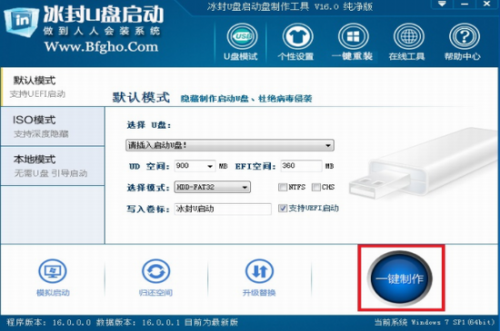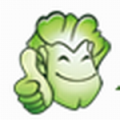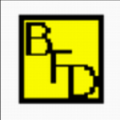-
冰封u盘启动制作工具
-
版本:v16.0
大小:826.92MB
类别:通讯信息
时间:2022-12-16
运行截图
软件介绍
《冰封u盘启动制作工具》是一款功能强大实用且操作简单易上手的u盘启动盘制作工具,这款软件不欺骗、不夸大、不捆绑、不流氓、不锁定,拥有默认模式、iso模式和本地模式三种制作方式,可以帮助用户轻松制作u盘启动盘,并且兼容99%各种电脑和系统,更支持个性设置,让人人都会用u盘装系统,并且这款软件无捆绑无后门,它的装机功能十分强大,能够帮助用户快速进行u盘启动盘的制作,数种模式可以选择,让用户轻松掌握装机技巧,感兴趣的用户快来下载体验吧。

冰封u盘启动制作工具中文版亮点:
1、u盘主导,丢掉光驱:任意主板也能使用u盘启动工具。
2、全新体验:全新架构的视觉界面,清爽又简洁更胜从前。
3、一键制作,简单易用:轻轻点击,菜鸟也能玩转电脑系统。
冰封u盘启动制作工具中文版优势:
1、一盘两用,携带方便:完全抛弃光驱和光盘,随时"变身"启动盘。
2、通杀各种u盘,读写速度快:拥有5万次的读写次数,几分钟就能搞定。
3、随时更换系统,轻松便捷:帮你随时自由更换系统,一键安装,轻松快捷。
冰封u盘启动制作工具中文版特色:
1、个性化设置全面优化,设置效果比以往更加新颖独特。
2、首次在界面添加主板启动快捷键查询 更加方便网友装机。
3、优化本地模式制作代码 可在mbr分区或者gpt分区上面进行制作。
4、增加uefi和mbr 引导修复工具,加入dism组件 完美实现驱动离线注入。
冰封u盘启动制作工具中文版操作使用技巧:
一、准备工作:
1、使用冰封u盘启动盘制作工具制作好u盘启动盘;
2、原版win10系统镜像文件,这里以专业版为例。
二、具体流程:
1、将已经下载好的原版win10专业版系统镜像文件存放在u盘启动盘的目录中;
2、将u冰封u盘启动盘连接到电脑,重启电脑等待出现开机画面时按下启动快捷键,使用u盘启动盘进入u冰封主菜单,选择【01】u冰封win8pe x64 正式版,按下回车键进入;
3、进入pe后会自启u冰封pe装机工具,首先点击"更多"将保存在u盘的系统镜像添加进来,接着选择c盘作系统盘存放镜像,点击“确定”即可;
4、点击"确定"后,系统会弹出格式化提示框,点击"确定"即可,系统安装工具会将原版win10专业版系统镜像包释放到所选择的分区当中,释放完成后所出现的提示重启窗口中可点击确定或者等待10秒让电脑重新启动;
5、重启后系统就会自动进行安装,我们等待完成即可。
相关下载
相关教程
-
03-17
-
10-21
-
10-13
-
10-23
-
09-03
-
09-16
-
03-05
-
06-01
精品推荐
应用排行榜
- 最新排行
- 最热排行
- 评分最高
-
摄影摄像 大小:1.72G
-
办公教育 大小:1.98GB
-
办公教育 大小:133.11MB
-
游戏娱乐 大小:5.02MB
-
聊天社交 大小:155.15MB
-
办公教育 大小:8GB
-
模拟器 大小:2.09MB
-
摄影摄像 大小:1.55GB
-
游戏娱乐 大小:625MB
-
游戏娱乐 大小:2G
-
摄影摄像 大小:1.72G
-
聊天社交 大小:106.56MB
-
摄影摄像 大小:1.55GB
-
摄影摄像 大小:727.30 MB
-
办公教育 大小:133.11MB
-
系统工具 大小:125.94MB